Электронные книги в формате epub становятся все популярнее. Они позволяют комфортно читать книги на различных устройствах, включая смартфоны. Если вы хотите открыть epub файлы на своем телефоне, но не знаете как, то эта статья для вас.
Шаг 1: Выберите подходящее приложение для чтения epub файлов.
Прежде чем открыть epub файл на телефоне, вам понадобится специальное приложение для чтения таких форматов. На рынке существует множество приложений, которые подходят для этой цели. Некоторые из самых популярных включают FBReader, Aldiko, Moon+ Reader и Google Play Книги.
Шаг 2: Скачайте выбранное приложение и установите его на телефон.
Перейдите в официальный магазин вашего устройства (Google Play или App Store) и найдите приложение, которое вы выбрали на первом шаге. Нажмите кнопку "Установить" и дождитесь завершения процесса установки. После этого откройте приложение.
Шаг 3: Добавьте epub файлы в приложение.
После запуска приложения вы увидите основной экран или библиотеку. Чтобы открыть epub файл, вам нужно добавить его в приложение. Обычно это можно сделать, нажав на кнопку "Добавить" или перетащив файл в соответствующую папку внутри приложения. Если ваш epub файл скачан из интернета, то сначала переместите его в папку на своем устройстве и только потом добавьте его в приложение для чтения.
Шаг 4: Начните чтение книг в формате epub на своем телефоне.
Когда вы добавили epub файлы в приложение, они появятся в вашей библиотеке. Просто выберите книгу, которую хотите прочитать, и откройте ее. Затем вы сможете листать страницы, изменять размер шрифта, делать закладки и наслаждаться чтением электронных книг прямо на своем телефоне.
Таким образом, открытие epub файлов на телефоне не является сложной задачей. Следуйте этой пошаговой инструкции, выберите подходящее приложение для чтения epub файлов, добавьте книги в библиотеку и наслаждайтесь чтением книг в формате epub на своем телефоне.
Выберите подходящее приложение для чтения epub
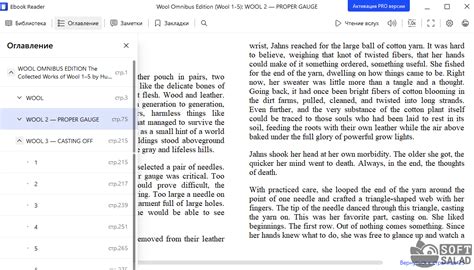
На рынке существует множество приложений для чтения epub файлов на телефоне. Вам следует выбрать приложение, которое подходит вам по функционалу и интерфейсу.
Если вы используете устройство на базе iOS, хорошим вариантом может быть приложение Apple Books. Это стандартное приложение для чтения книг на iPhone и iPad, которое поддерживает формат epub и обладает удобным интерфейсом.
Если вы предпочитаете Android, популярными приложениями для чтения epub файлов являются Google Play Книги, Aldiko и FBReader. Каждое из них имеет свои преимущества, поэтому вам стоит протестировать каждое из них и выбрать наиболее удобное для вас.
Если вы ищете приложение с расширенным функционалом, вам может быть интересно приложение Moon+ Reader. Оно поддерживает не только формат epub, но и другие популярные форматы книг. Кроме того, оно обладает множеством настроек и пользовательских возможностей.
Важно обратить внимание на рейтинг и отзывы приложений, чтобы выбрать надежное и удобное в использовании приложение для чтения epub файлов на телефоне. Также стоит учитывать наличие русского языка в интерфейсе, чтобы вам было удобно управлять приложением и настраивать его под свои потребности.
Загрузите epub файл на свой телефон
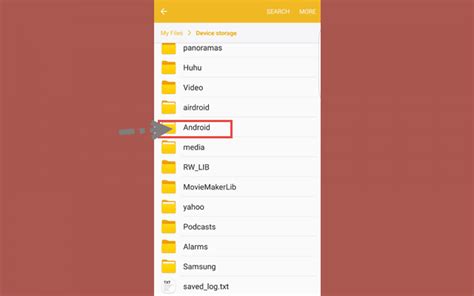
Чтобы открыть epub файл на своем телефоне, вам необходимо сначала загрузить его на устройство. Есть несколько способов сделать это:
1. Через электронную почту:
Откройте свою электронную почту на телефоне и отправьте себе epub файл в качестве вложения. Затем откройте письмо на своем мобильном устройстве и выберите опцию "Сохранить вложение". Файл будет сохранен на вашем телефоне и готов к просмотру.
2. Через облачное хранилище:
Если у вас есть облачное хранилище, такое как Google Диск или Dropbox, загрузите epub файл на свой аккаунт через компьютер. Затем откройте соответствующее приложение на своем телефоне и найдите загруженный файл. Выберите файл и сохраните его на устройстве.
3. Через кабель USB:
Если у вас есть кабель USB, подключите ваш телефон к компьютеру. Откройте файловый менеджер на компьютере и найдите раздел телефона. Затем скопируйте epub файл с вашего компьютера и вставьте его в папку на вашем телефоне или на SD-карте.
Важно помнить, что различные модели телефонов имеют разные способы передачи файлов, поэтому дополнительные инструкции могут потребоваться для вашего конкретного устройства.
Откройте приложение для чтения epub
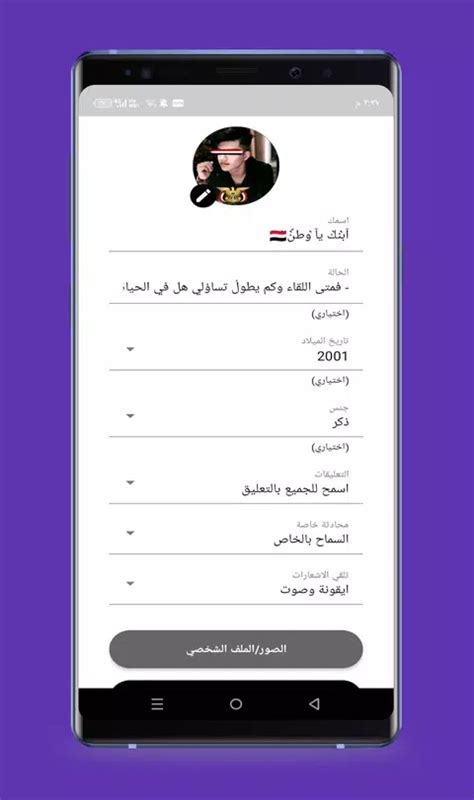
Чтобы открыть epub файл на своем телефоне, вам понадобится приложение для чтения данного формата. Существует множество приложений, которые позволяют открывать и читать книги в формате epub.
Ниже приведены некоторые популярные приложения, которые вы можете использовать:
- Google Play Книги: Это официальное приложение от Google, которое позволяет открывать epub файлы. Вы можете скачать его из Google Play Store и затем просто открыть свою книгу в приложении.
- FBReader: Это бесплатное приложение, которое позволяет открывать различные форматы электронных книг, включая epub. Оно имеет простой и удобный интерфейс и дополнительные функции для настройки чтения.
- AlReader: Это еще одно популярное приложение для чтения электронных книг, включая epub. Оно имеет удобный интерфейс, поддерживает различные функции, такие как настройки шрифта и автоматическое сохранение прогресса чтения.
После установки приложения, откройте его на своем телефоне и найдите опцию для открытия epub файла. Обычно она находится в меню приложения, в разделе "Открыть файл" или "Импорт". Выберите свой epub файл из списка или найдите его на вашем телефоне и выберите его для открытия.
Не забудьте проверить, что формат вашей книги действительно поддерживается выбранным приложением. Если ваша книга не открывается, вам может потребоваться использовать другое приложение или преобразовать файл в другой поддерживаемый формат.
Найдите загруженный epub файл в приложении
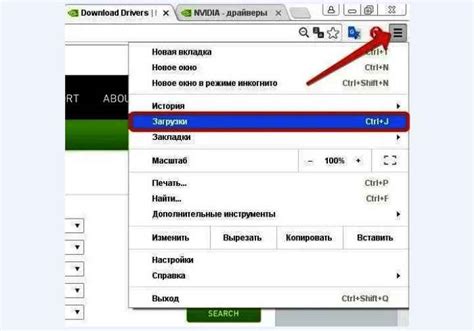
После того как вы закрепите приложение для чтения epub файлов на своем телефоне, вы можете легко найти загруженный файл и начать его открывать.
Чтобы найти файл в приложении, запустите его и войдите в библиотеку или файловую систему устройства. Обычно в приложении есть отдельная вкладка или раздел, где можно просматривать загруженные файлы.
Во многих приложениях также есть функция поиска, которая может помочь найти нужный файл, если вы не помните его точное название.
Найдите нужный epub файл и нажмите на него, чтобы открыть его в приложении. В большинстве случаев приложение автоматически откроет файл и начнет его отображать в удобочитаемом формате.
Теперь вы можете начать читать ваш epub файл на своем телефоне и наслаждаться чтением в любое время и в любом месте!
Нажмите на загруженный epub файл для открытия
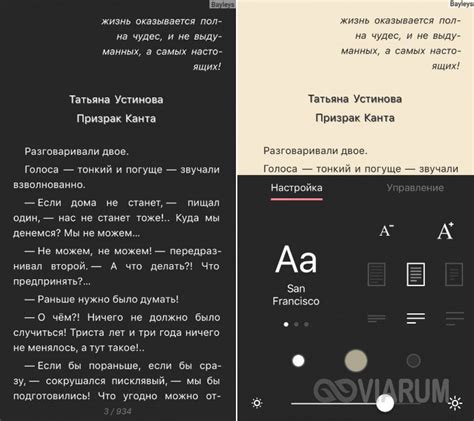
Когда epub файл будет загружен на ваше устройство, откройте файловый менеджер или проводник, чтобы найти его расположение. Обычно загруженные файлы сохраняются в папке "Загрузки" или "Документы".
После того как вы найдете файл, нажмите на него один раз, чтобы открыть его. В зависимости от настроек вашего устройства, файл может быть автоматически открыт в приложении для чтения epub файлов или вы можете увидеть список доступных приложений, среди которых можно выбрать приложение для чтения epub.
Если вы не сможете найти нужное приложение для чтения epub файлов на вашем устройстве, вам может потребоваться установить подходящее приложение из соответствующего магазина приложений. Часто используемые приложения для чтения epub файлов включают в себя "Google Play Книги", "Apple Книги", "FBReader" и "Moon+ Reader". Установите приложение и повторите попытку открыть epub файл.
Ознакомьтесь с основными функциями приложения для чтения epub
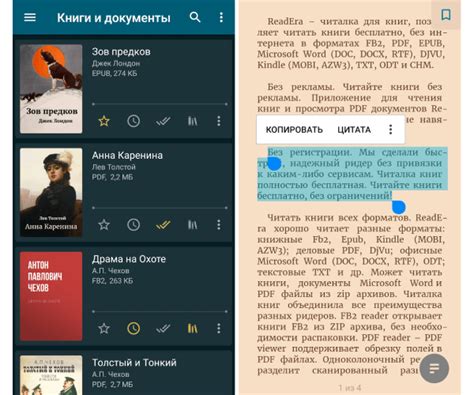
Приложение для чтения EPUB-файлов предлагает широкий набор функций, которые помогут вам наслаждаться чтением книг на своем телефоне. Вот некоторые из основных функций, которые стоит изучить и использовать:
| Функция | Описание |
|---|---|
| Настройка внешнего вида | Вы можете настроить шрифт, размер текста, цвет фона и другие параметры, чтобы сделать чтение более удобным и приятным для вас. |
| Быстрый поиск и переход | Приложение позволяет быстро найти нужное вам слово или фразу в книге, а также переходить между различными разделами и главами с помощью гиперссылок. |
| Закладки и пометки | Вы можете создавать закладки, чтобы вернуться к определенным страницам или местам в книге позже. Также вы можете делать пометки и выделять текст для сохранения важной информации. |
| Режимы чтения | Приложение может предлагать различные режимы чтения, такие как ночной режим с темным фоном и белым текстом, режим защиты глаз с уменьшенной яркостью и фильтрацией синего света и другие настройки для достижения максимального комфорта в чтении. |
| Совместимость с облачными сервисами | Некоторые приложения поддерживают синхронизацию с облачными сервисами, такими как Dropbox или Google Drive, что позволяет сохранять и синхронизировать ваши книги между разными устройствами и всегда иметь доступ к ним. |
Изучение и использование этих функций помогут вам максимально насладиться чтением книг в формате EPUB на вашем телефоне. Каждое приложение может иметь свои уникальные функции, поэтому не стесняйтесь экспериментировать и находить наиболее подходящее для вас приложение для чтения EPUB-файлов.
Изучите возможности настройки отображения текста в epub

Преимущество чтения книг в формате epub заключается в том, что вы можете настроить отображение текста под свои предпочтения. В epub файле можно изменять размер шрифта, выбирать различные варианты шрифтов, настраивать интерлиньяж, изменять цвет фона и шрифта, а также добавлять оформление в виде выделения текста или вставки комментариев.
Чтобы настроить отображение текста в epub, следуйте инструкциям вашего приложения для чтения книг. Обычно это делается через меню "Настройки" или "Параметры". Вот несколько наиболее распространенных опций настройки отображения текста в epub:
| Размер шрифта: | Выберите удобный для вас размер шрифта, чтобы сделать текст более читабельным. |
| Шрифты: | Измените стандартный шрифт на более понравившийся вам. Некоторые приложения предлагают выбор из нескольких шрифтов. |
| Интерлиньяж: | Настройте расстояние между строками, чтобы сделать текст более удобочитаемым для ваших глаз. |
| Цвет фона и шрифта: | Выберите оптимальный цвет фона и шрифта, чтобы не напрягать глаза при чтении. |
| Выделение текста: | Возможность выделить фрагменты текста подчеркиванием или подсветкой позволит вам быстро находить важные моменты в книге. |
| Вставка комментариев: | Добавьте свои заметки и комментарии прямо в тексте книги для более удобного общения с текстом. |
Используйте эти возможности настройки отображения текста в epub, чтобы сделать чтение книг на вашем телефоне более комфортным и удобным.
Используйте закладки для удобного чтения epub файлов
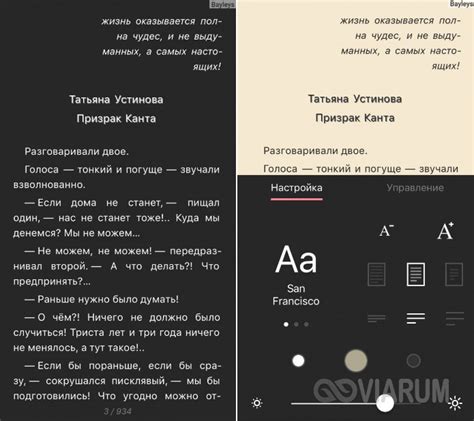
Вот как использовать закладки для удобного чтения epub на вашем телефоне:
| Шаг 1: | Откройте epub-файл, который вы хотите прочитать на своем телефоне. |
| Шаг 2: | Перейдите к странице, на которой вы хотите добавить закладку. |
| Шаг 3: | Откройте меню в приложении для чтения epub (обычно кнопка с тремя точками или иконка меню в верхнем правом углу экрана). |
| Шаг 4: | Выберите опцию "Добавить закладку" или что-то подобное в меню. |
| Шаг 5: | Подтвердите добавление закладки и вернитесь к чтению книги. |
Теперь вы можете свободно перемещаться по книге и возвращаться к сохраненным закладкам. Для этого после открытия книги перейдите в меню, найдите опцию "Закладки" и выберите нужную закладку на странице, чтобы продолжить чтение с того места, где вы остановились.
Использование закладок позволит вам организовать чтение epub-книг на телефоне таким образом, который будет максимально удобным и интуитивно понятным для вас.
Настройте параметры шрифта и фона на ваше усмотрение

Когда вы откроете файл ePub на своем телефоне, возможно, вы захотите настроить параметры шрифта и фона, чтобы обеспечить более комфортное чтение. Вам могут не подходить значения по умолчанию, и вы можете изменять их в соответствии с вашими предпочтениями.
Для настройки параметров шрифта и фона вам потребуется найти раздел "Настройки" или "Опции" в своем приложении для чтения ePub. Обычно эти опции доступны через иконку на панели инструментов или через главное меню приложения.
Когда вы найдете настройки, у вас должны быть опции для изменения шрифта и фона. Чтобы настроить шрифт, обычно вам предлагают выбрать один из нескольких предустановленных шрифтов или изменить размер шрифта. Вы можете экспериментировать с различными вариантами, чтобы найти тот, который вам наиболее нравится.
Кроме того, вы можете изменить фоновый цвет и цвет текста, чтобы соответствовать вашим предпочтениям. Обычно вам предоставляются несколько вариантов цветов и комбинаций. Вы также можете настроить яркость и контрастность экрана для лучшего чтения.
Помимо этих основных параметров, в некоторых приложениях для чтения ePub вы также можете настроить межстрочное расстояние и выравнивание текста. Это может помочь вам в настройке идеального вида и оптимальной читаемости.
После того, как вы настроите параметры шрифта и фона на ваше усмотрение, ваше чтение будет намного более приятным и удобным. Вы сможете наслаждаться вашими электронными книгами в полной мере без затруднений и неудобств.
Импортируйте дополнительные epub файлы для чтения
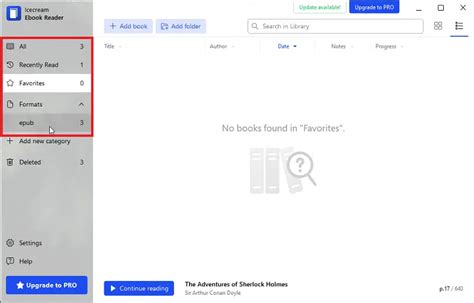
Чтобы импортировать дополнительные epub файлы на свой телефон и открыть их для чтения, выполните следующие шаги:
1. Подключите свой телефон к компьютеру при помощи USB-кабеля.
2. На компьютере откройте проводник (для операционной системы Windows) или Finder (для операционной системы MacOS).
3. В проводнике или Finder найдите папку с вашим телефоном.
4. Откройте папку, которая содержит вашу библиотеку epub файлов. Обычно это папка "Books" или "Documents".
5. Скопируйте желаемый epub файл из папки на вашем компьютере и вставьте его в папку на вашем телефоне.
6. Отключите телефон от компьютера.
7. Откройте приложение для чтения epub файлов на вашем телефоне.
8. В приложении найдите и выберите вновь добавленный файл в библиотеке.
9. Начните чтение выбранного epub файла.
Теперь вы можете импортировать и открывать любые дополнительные epub файлы на своем телефоне, чтобы наслаждаться чтением в любое время и в любом месте.